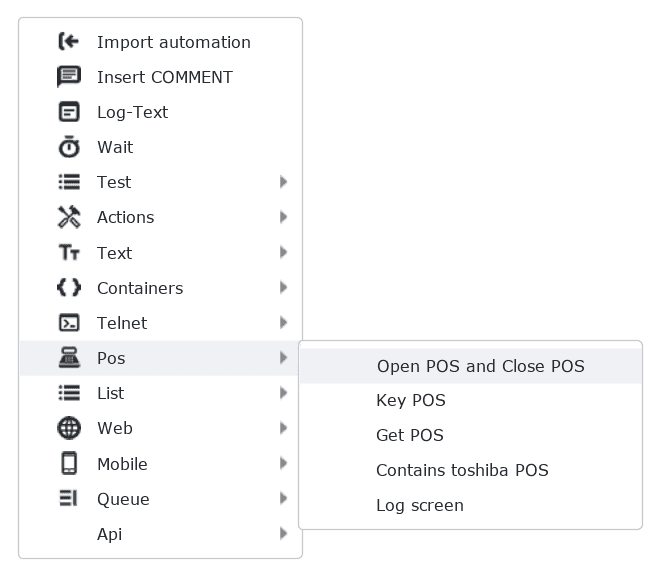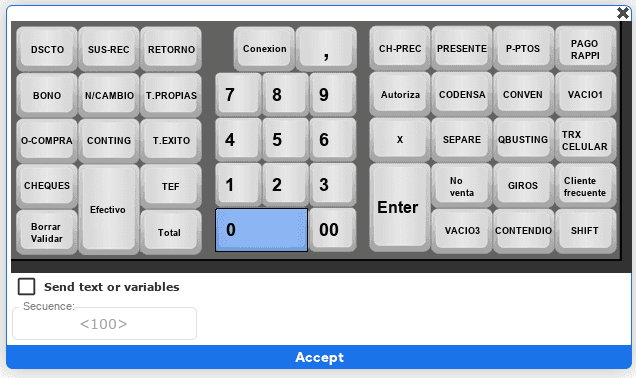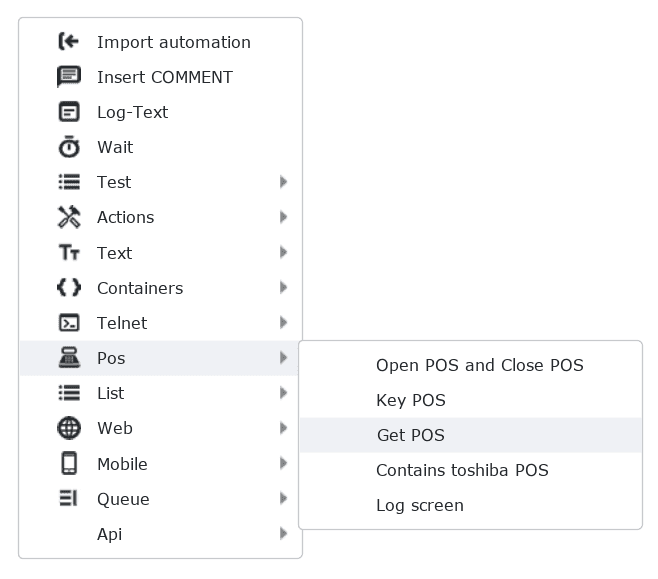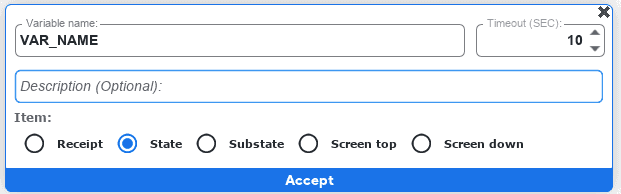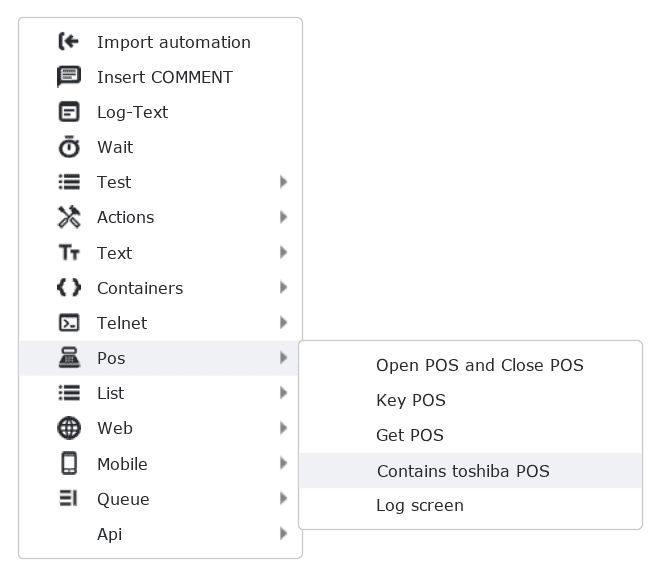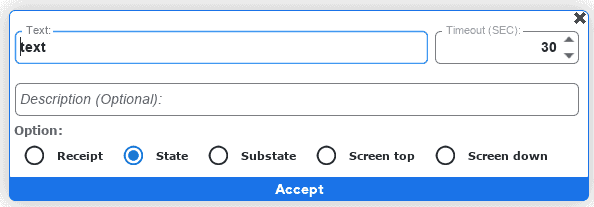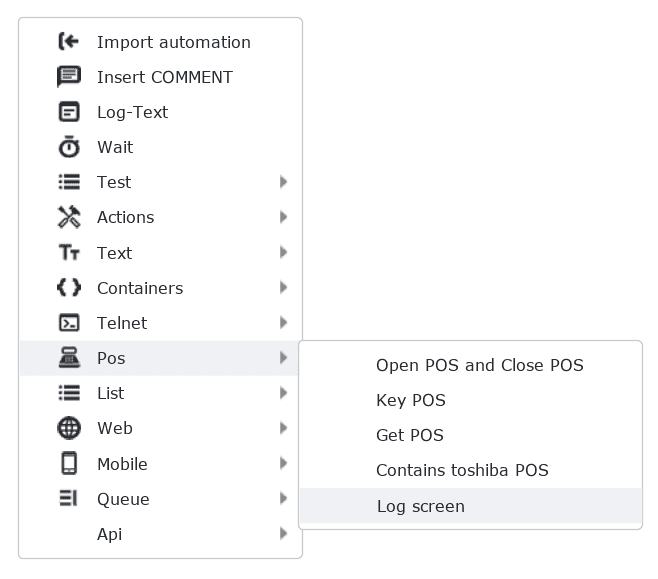Funciones POS
Acción Open and Close POS
La funcionalidad Open POS proporciona la capacidad de establecer una conexión a un servidor y puerto de POS. Esta acción incluye los siguientes campos:
- Server: Se ingresa una dirección IP para la conexión.
- Port: Se ingresa el número de puerto para la conexión.
- ID: Se ingresa el ID de conexión.
- Timeout: Define el tiempo límite de espera máximo permitido para establecer la conexión; de lo contrario, muestra un error.
- Terminal: Se ingresa el número de terminal para la conexión.
Acción Key POS
La funcionalidad Key POS permite la automatización de botones en un POS mediante una interfaz que asigna números a los botones seleccionados. Esta acción incluye los siguientes campos:
- Teclado: Proporciona la posibilidad de interactuar con los diversos botones del POS.
- Checkbox Send text or variables: Se selecciona para ingresar valores (números) directamente o variables en lugar de interactuar con los botones físicos del teclado.
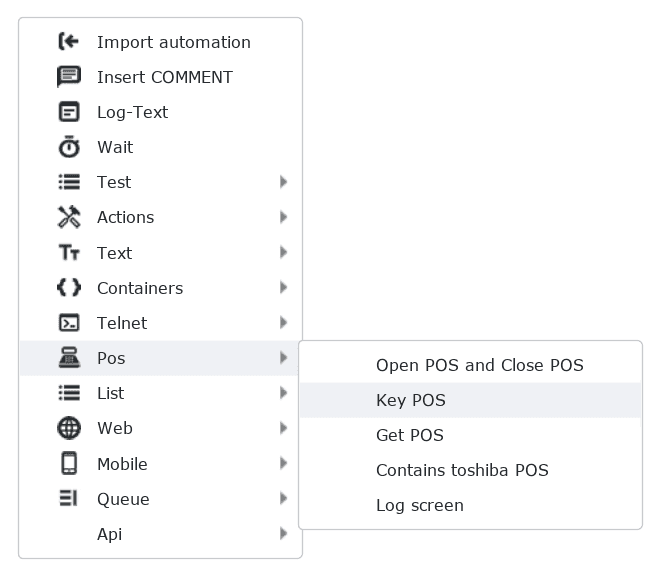
Acción Get POS
La funcionalidad Get POS se utiliza para extraer datos o información de una pantalla POS. Esta acción incluye los siguientes campos:
- Variable name: Ingresa el nombre de la variable donde se almacenará la información extraída.
- Timeout(SEC): Define el tiempo límite de espera máximo permitido para establecer la conexión; de lo contrario, muestra un error.
- Description (Optional): Agrega una descripción opcional para identificar de manera más clara la función de esta acción.
- Item: Contiene los siguientes campos tipo checkbox de única selección:
- Receipt: Permite tomar la información del recibo.
- State: Permite tomar información del estado.
- Substate: Permite tomar información del subestado.
- Screen top: Permite tomar información de la parte superior de la pantalla.
- Screen down: Permite tomar información de la parte inferior de la pantalla.
Acción Contains toshiba POS
La funcionalidad Contains toshiba POS se utiliza para visualizar información contenida en un POS. Esta acción incluye los siguientes campos:
- Text: Permite ingresar el texto que se desea verificar en el POS.
- Timeout(SEC): Define el tiempo límite de espera máximo permitido para establecer la conexión; de lo contrario, muestra un error.
- Description (Optional): Agrega una descripción opcional para identificar de manera más clara la función de esta acción.
- Option: Contiene los siguientes campos tipo checkbox de única selección:
- Receipt: Permite verificar la presencia del texto en el recibo.
- State: Permite verificar la información del estado.
- Substate: Permite verificar la información del subestado.
- Screen top: Permite verificar la información de la parte superior de la pantalla.
- Screen down: Permite verificar la información de la parte inferior de la pantalla.
Acción Log Screen
La funcionalidad Log Screen se utiliza para tomar una captura de pantalla y almacenarla en el equipo. Se guarda en un archivo HTML, por lo que la imagen se abre en el navegador. Esta acción incluye los siguientes campos:
- Log file: Es el campo donde registra la ruta de almacenamiento y el nombre que desea asignar a la captura (Siempre debe ser un archivo en formato HTML).
- change: Este botón abre el explorador de archivos, ofreciendo una forma efectiva y precisa de seleccionar la ruta donde se guardará la información.